요약
직장, 가정 또는 특정 애플리케이션에서 PC를 사용해야 하는 Mac 사용자의 경우 솔루션이 있습니다. Boot Camp Assistant를 사용하여 자체 파티션에 Intel 기반 Mac 컴퓨터에 Windows 7을 설치할 수 있습니다. 한 파티션에 Mac OS가 있는 듀얼 부팅 시스템과 다른 파티션의 Windows가 있습니다. 이 작업을 위해 필요한 작업을 확인하려면 아래의 전제 를 참조하세요.
전제 사항:
-
Mac에 설치된 모든 펌웨어 업데이트
-
제품 ID가 있는 Windows 7 설치 DVD(업그레이드 버전이 아닌 전체 버전)
아직 Windows 7이 없는 경우 Microsoft Store에서 온라인으로 구입할 수 있습니다. -
Mac OS X Snow Leopard 또는 Mac OS X Lion 설치 DVD
-
부트 캠프 버전 3.3(Mac OS X 사자용 4.0) 복사본
추가 정보
Boot Camp를 사용하여 Mac에 Windows를 설치하려면 아래에 나열된 순서대로 다음 단계를 따릅니다.
참고 사항:
-
이 문서의 단계를 수행하기 전에 모든 데이터를 백업해야 합니다.
-
Windows를 설치하는 동안 참조로 사용할 이 문서를 인쇄합니다.
1. Finder를 열고 애플리케이션 -> 유틸리티로 이동하고 부팅 캠프 도우미를 두 번 클릭합니다.

2. 초기 소개 창에서 계속을 클릭합니다.
3. Windows 설치에 대한 파티션 크기를 설정합니다. Windows 7에 사용할 공간의 양을 변경하려면 Mac OS X와 Windows 간의 작은 분할을 클릭하고 왼쪽으로 끌어서 놓습니다.
참고: Windows 7에는 설치하려면 최소 16GB의 하드 드라이브 공간이 필요하지만 이 공간은 설치된 모든 애플리케이션과 저장된 문서를 accomidate해야 합니다. 좋은 시작점은 40GB 이상의 크기를 설정하는 것입니다(설치할 애플리케이션의 수에 따라 다를 수 있습니다. 예: Microsoft Office 2010 Professional에 설치하려면 3GB가 필요합니다.
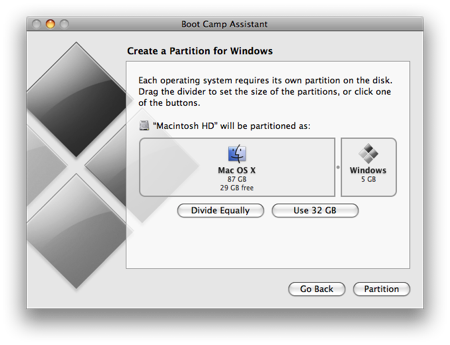
4. Windows 7에 전념할 공간을 결정한 후 파티션 단추를 클릭하거나 균등 분할 단추를 클릭하여 파티션을 동일하게 고안합니다.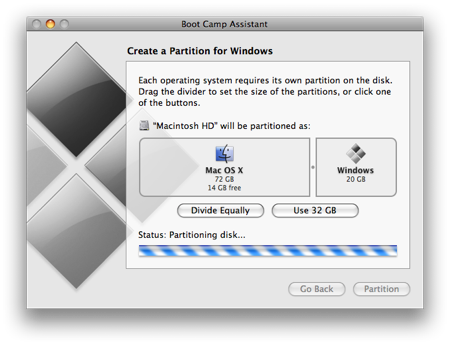
5. 파티션이 만들어지면 바탕 화면에 새 BOOTCAMP 드라이브 아이콘이 표시됩니다.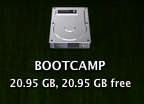
6. 다음으로 Windows 7 DVD를 삽입하고 설치 시작 단추를 클릭합니다.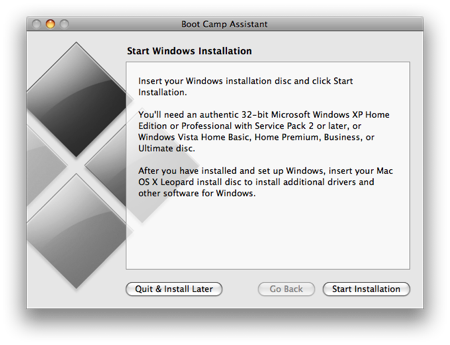
7. Mac이 다시 시작하고 Windows 7 DVD로 부팅됩니다. Windows를 설치할 파티션을 묻는 창이 표시됩니다. BOOTCAMP로 레이블이 지정된 파티션을 선택합니다. 그런 다음 드라이브 옵션(고급)을 클릭합니다.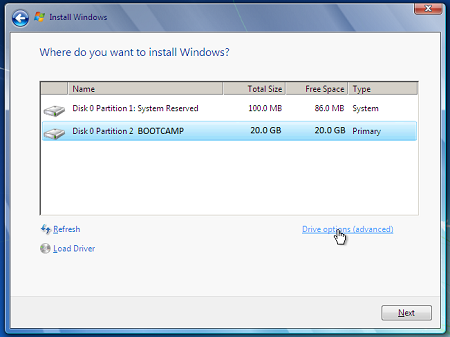
8. BOOTCAMP 볼륨이 여전히 선택되어 있는 경우 서식을 클릭합니다.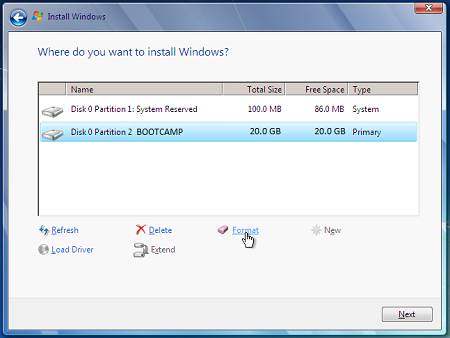
9. 파일이 손실될 것 을 알린 경우 확인을 클릭합니다. 참고: (새 파티션에는 파일이 포함되지 않습니다.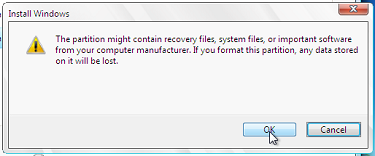
10. Windows 7이 설치되는 동안 시스템이 다시 부트됩니다. 이 경우 Windows 7 DVD를 제거해야 합니다.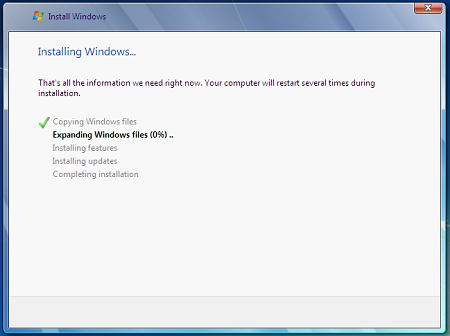
11. Windows 7 DVD를 제거하면 Mac이 자동으로 Windows 7로 다시 부팅되고 설치가 계속됩니다. 언어, 키보드 레이아웃, 제품 ID 등을 선택하라는 메시지가 표시됩니다. 추가 지침에 따라 Windows 7 설치를 완료합니다.
12. Windows 설치가 완료되면 MAC OS DVD를 삽입하고 메시지가 표시될 RunSetup.exe 선택합니다.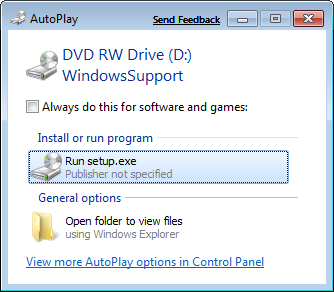
13. Boot Camp 설치 관리자를 시작하면 다음을 클릭합니다.
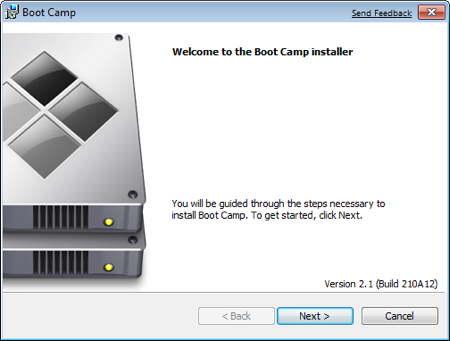
14. 라이선스 계약의 약관에 동의한 다음 다음을 클릭합니다.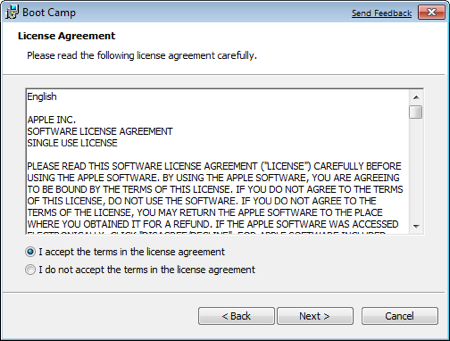
15. Windows용 Apple Software Updatefor Windows가 선택되어 있는지 확인한 다음 설치를 클릭합니다.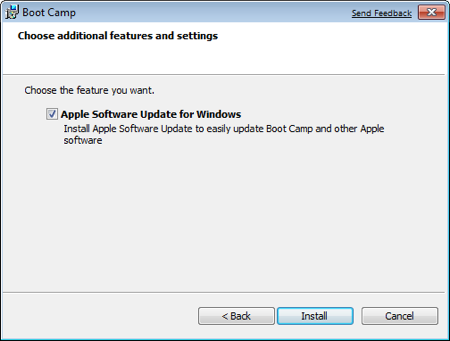
16. Boot Camp 설치 관리자에서 필요한 모든 드라이버를 설치합니다.
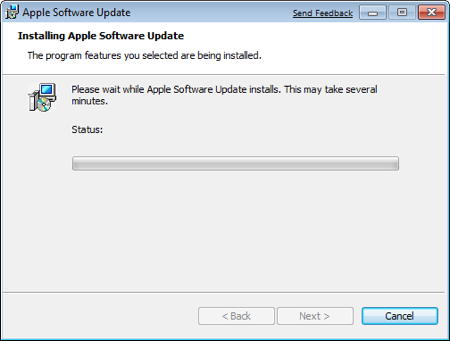
17. 알림이 설치되는 각 드라이버와 함께 팝업됩니다.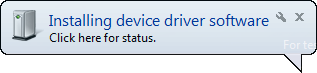
18. 드라이버 설치가 완료되면 마쳤습니다.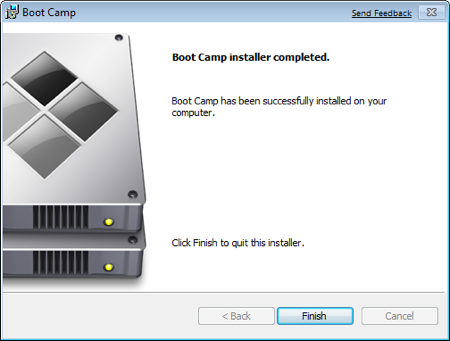
19. 드라이브에서 OS X DVD를 다시 시작하고, OS X DVD를 제거하고, 예를 클릭하여 다시 시작하라는 메시지가 표시됩니다.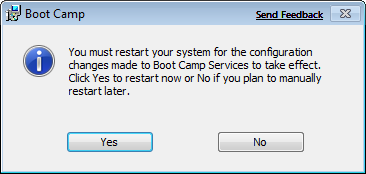
20. Mac이 부팅되는 경우 ALT 키를 억지로 잡고 부팅할 운영 체제를 선택합니다. (Windows 단추를 누르지 않는 경우 Mac은 기본적으로 Mac OS로 부팅됩니다.)
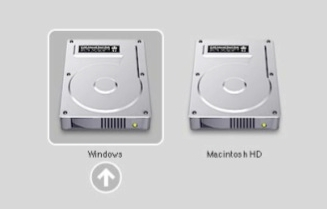
추가 링크
Microsoft Store를 방문하여 현재 소프트웨어에 대한 소프트웨어 패키지 또는 업데이트를 찾거나 추가 소프트웨어를 검색합니다.
아직 계정이 없는 경우 OneDrive 시작: OneDrive 계정 보기를 참조하세요.
Mac에서 PC로 파일 마이그레이션을 원할 경우 Mac에서 PC로 파일 마이그레이션을 참조합니다.
PC를 새로 찾은 사용자가 MAC에서 작업하는 작업을 위해 PC에서 어떤 애플리케이션이 작동하고 있는지 확인한 경우 다음을 참조하세요. MAC에서 이동한 후 Windows에서 어떤 애플리케이션을 사용하나요?










